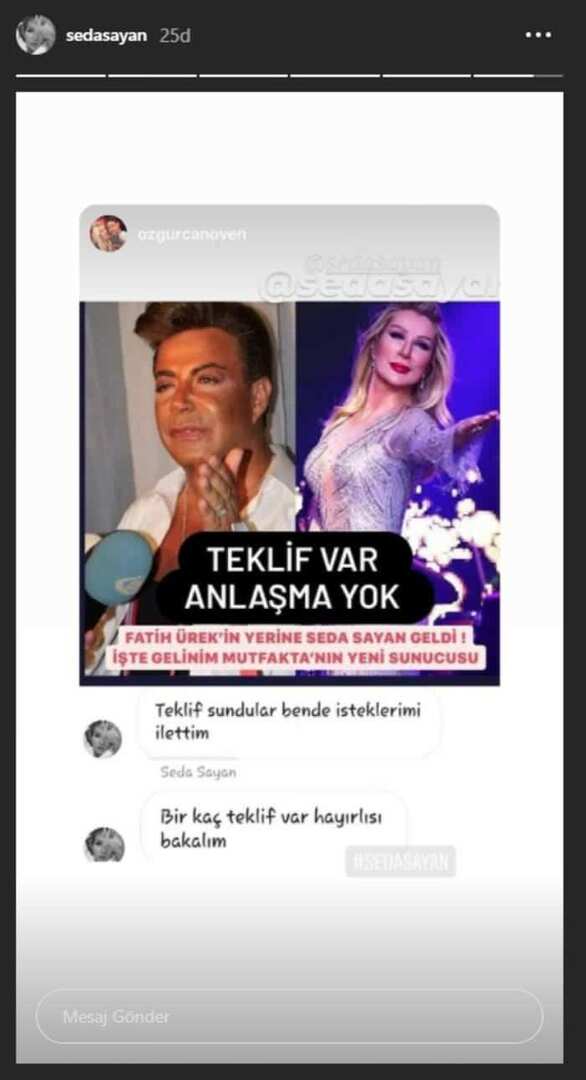Hvordan koble en bryter til en TV uten dokkingstasjon
Gaming Nintendo Bryter Helt Nintendo / / September 11, 2022

Sist oppdatert den

Mistet eller skadet din Nintendo Switch-dokkingstasjon? Ikke bekymre deg: Her er hvordan du kobler en Switch til en TV uten dokkingstasjon.
Nintendo Switch er en av de mest allsidige spillkonsollene som finnes. Du kan spille alle dine favoritt Switch-spill i håndholdt modus, og deretter slippe Switch i dokken for å nyte den fantastiske utsikten til Breath of the Wild på TV-en. Men har du noen gang lurt på hvordan du kobler en Switch til en TV uten dokkingstasjonen?
Kanskje du har mistet kaien, eller den har blitt skadet. Du kan kjøpe en erstatning, men de er ikke billige. Kanskje du bare foretrekker å ikke bruke dokken og risikerer å skrape skjermen på bryteren.
Den gode nyheten er at det er mulig å koble Switch til TV-en uten en dokkingstasjon i sikte hvis du har riktig utstyr. Slik kobler du en Switch til en TV uten dokkingstasjon.
Hvordan koble en bryter til en TV uten dokkingstasjon ved hjelp av en USB-C til HDMI-adapter

Hvis du vil koble Switch til TV-en uten å bruke dokkingstasjonen, trenger du en USB-C til HDMI-adapter. Heldigvis vil det å kjøpe en av disse gi deg langt mindre enn å betale for en offisiell erstatningsbrygge. Ved å bruke en av disse adapterne kan du ikke bare koble Switch til en TV uten dokkingstasjon, men du kan også holde den slått på samtidig.
Den nøyaktige utformingen av USB-C til HDMI-adapteren vil variere avhengig av produktet du kjøper, men metoden for å bruke en er den samme. En viktig ting å merke seg: det er vanligvis slik at du må bruke den offisielle Nintendo Switch-strømforsyningen for å få USB-C til HDMI-adapteren til å fungere riktig.
Slik kobler du en bryter til en TV uten dokkingstasjon:
- Koble HDMI- og USB-C-kablene fra Switch-dokkingstasjonen.
- Koble disse to kablene til USB-C- og HDMI-portene på USB-C til HDMI-adapteren.
- Adapteren din bør ha en innebygd kabel med en USB-C-kontakt. Koble denne til USB-C-porten nederst på bryteren.
- Koble den andre enden av HDMI-kabelen til TV-en hvis den ikke allerede er det.
- Plasser bryteren i en vinkel ved å bruke støttefoten eller støtte den opp slik at baksiden av den ikke ligger flatt. Hvis du plasserer den flatt, blokkerer du luftventilene som forhindrer at bryteren overopphetes.
- Slå på bryteren og TV-en og velg riktig HDMI-inngang for TV-en.
- Du kan nå spille av Switch på TV-en. Switchen lades mens du spiller.
- Hvis USB-C til HDMI-adapteren din har en USB 2.0- eller USB 3.0-port, kan du kanskje også koble til en kablet kontroller.
Hvilken USB-C til HDMI-adapter bør du bruke?
Det er mange USB-C til HDMI-adaptere tilgjengelig å kjøpe, men ikke alle passer kanskje for dine behov. Ideelt sett bør du se etter et produkt som tydelig sier at det er egnet for å koble en Switch til en TV.

Det er noen nøkkelfunksjoner du trenger:
- USB-C strøminngang
- HDMI-utgang
- USB-C utgang
Et produkt med alle disse tre funksjonene sikrer at du kan drive Nintendo Switch samtidig som du spiller den. Det betyr at du ikke trenger å bekymre deg for at batteriet blir lavt akkurat som du er midt i å ta på deg den siste sjefen.
Her er noen mulige alternativer som andre Switch-brukere har hatt suksess med.
Bytt HDMI Adapter Hub Dock
De Bytt HDMI Adapter Hub Dock har en 4K 60Hz-utgang som er mer enn nok for dine behov med tanke på at bryteren kun er i stand til 1080p selv når den er dokket.
Noen anmeldelser nevner overoppheting, så det er viktig å sørge for at bryteren ikke ligger flatt når du spiller, da dette vil blokkere luftventilene på baksiden av bryteren. Du kan bruke den innebygde støtten eller kjøpe en hvis du foretrekker noe litt mer omfattende.
RREAKA USB-C til HDMI Multiport Hub
De RREAKA USB-C til HDMI Multiport Hub inkluderer en USB 3.0-port og en USB 2.0-port, samt USB-C-inn- og utganger og HDMI-utganger.
Dette betyr at du kan bruke den med en kontrolleradapter hvis du vil bruke en GameCube-kontroller med Switch. Ved å bruke begge portene kan du få full rumble-støtte.
Switch Dock for Nintendo Switch
De Switch Dock for Nintendo Switch er designet for å etterligne utseendet til din blå eller røde Joy-Con-kontroller, så det er et godt valg hvis du vil ha en HDMI-adapter som passer godt til Switch.
Den inkluderer én USB 3.0-port.
Hvordan koble en bryter trådløst til en TV uten dokkingstasjon
Mange enheter lar deg speile enheten trådløst til TV-en. Du kan bruk AirPlay til å caste iPhone, iPad eller Mac-skjerm til en AirPlay-kompatibel TV eller Apple TV, for eksempel. Du kan også bruke en Chromecast-enhet for å speile telefonen eller datamaskinen til TV-en.
Dessverre er det imidlertid ingen direkte måte å trådløst speile Switch til TV-en. Det finnes enheter, for eksempel Genki Arcade ShadowCast, som lar deg vise utdataene fra Switch på den bærbare datamaskinen.
Du kan da speile den bærbare skjermen til en TV, men det vil potensielt føre til betydelig etterslep. Dette er heller ikke helt trådløst, siden det krever en kablet tilkobling mellom bryteren og datamaskinen.
Å koble direkte til TV-en med en USB-C til HDMI-adapter vil sannsynligvis gi deg en bedre opplevelse.
Få mest mulig ut av Nintendo Switch
Når du lærer hvordan du kobler en bryter til en TV uten dokkingstasjon, kan du fortsette å spille av bryteren på TV-en selv om du ikke har dokken lenger eller foretrekker å ikke bruke den. Noen av de tilgjengelige hubene vil også tillate deg å bruke kablede kontrollere med Switch, slik at du ikke trenger å bekymre deg for Joy-Con-drift.
Det er mange andre måter du kan nyte Switchen din uten å være helt bundet til Nintendos økosystem. Hvis du har fullført alle N64- og SNES-spillene du vil spille, og ikke er interessert i nettspill, kan du kanseller ditt Nintendo Switch Online-abonnement.
Du kan prøve å jailbreake din gamle Nintendo Wii for å få mer liv ut av den. Du kan til og med droppe Nintendo-konsollene helt og prøve ved hjelp av en emulator i stedet.
Slik finner du din Windows 11-produktnøkkel
Hvis du trenger å overføre Windows 11-produktnøkkelen eller bare trenger den for å gjøre en ren installasjon av operativsystemet,...
Slik sletter du Google Chrome-buffer, informasjonskapsler og nettleserlogg
Chrome gjør en utmerket jobb med å lagre nettleserloggen, bufferen og informasjonskapslene for å optimalisere nettleserens ytelse på nettet. Slik gjør hun...
Prismatching i butikk: Slik får du nettpriser mens du handler i butikken
Å kjøpe i butikk betyr ikke at du må betale høyere priser. Takket være prismatchingsgarantier kan du få online rabatter mens du handler i...